Probablemente te encanta o realmente odias la función de cuadrícula en la aplicación de la cámara de tu iPhone. A continuación, veremos cómo activarlo o desactivarlo.
Contenido
- Para qué sirve la cuadrícula de la aplicación de la cámara
-
Activación y desactivación de la cuadrícula en la aplicación de la cámara
- Artículos Relacionados:
Para qué sirve la cuadrícula de la aplicación de la cámara
Lo que hace la cuadrícula es superponer cuatro líneas estrechas sobre la pantalla de la aplicación de la cámara. Las líneas se superponen para crear nueve cuadrados distintos. La idea es que te ayude a tomar fotos más profesionales ayudándote a orientar la pantalla para que todos los elementos de la foto estén equilibrados. Ayuda a cualquier persona con un ojo inexperto a alinear elementos contra los cuadrados de la cuadrícula para obtener una foto de nivel profesional.
Sin embargo, si solo está tomando fotos casuales para usted, lo que significa que simplemente lo está mirando, es posible que no necesite la cuadrícula. De hecho, las pequeñas líneas blancas pueden incluso parecerte molestas. A continuación, veremos cómo habilitar y deshabilitar estas líneas de cuadrícula en la aplicación de la cámara del iPhone.
Activación y desactivación de la cuadrícula en la aplicación de la cámara
Ya sea que ames u odies la cuadrícula, afortunadamente, es una función fácil de activar y desactivar.
Simplemente vaya a su aplicación de configuración y desplácese hasta que vea su aplicación de cámara en la lista. Algunos iPhones pueden aparecer juntos como Fotos y Cámara. Selecciona la opción que te lleve a la aplicación Cámara:
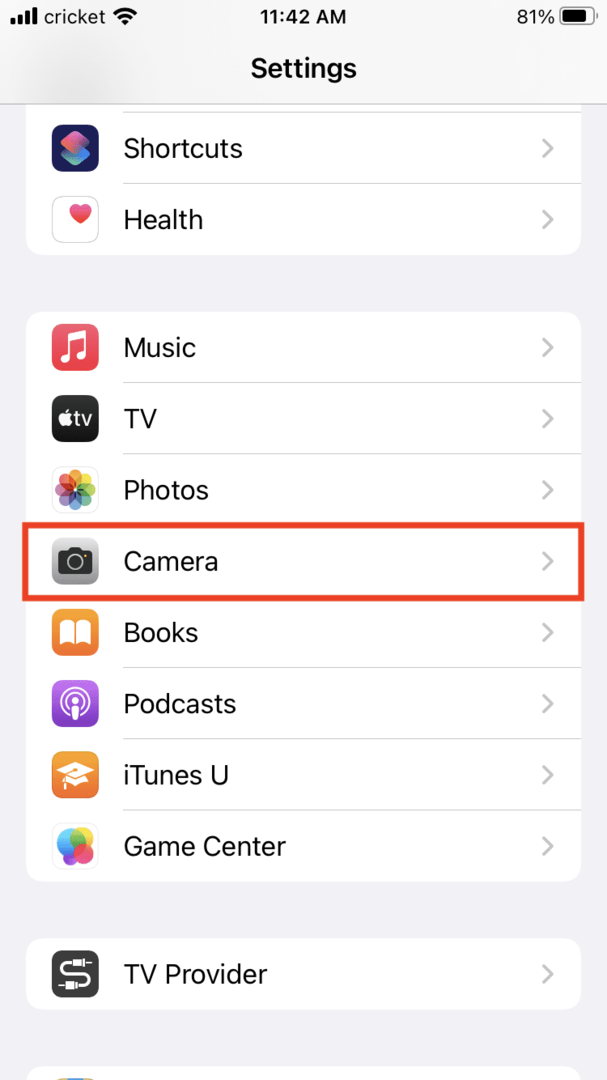
Verá un botón de alternar para la cuadrícula. Tóquelo para que se vuelva verde si lo desea:
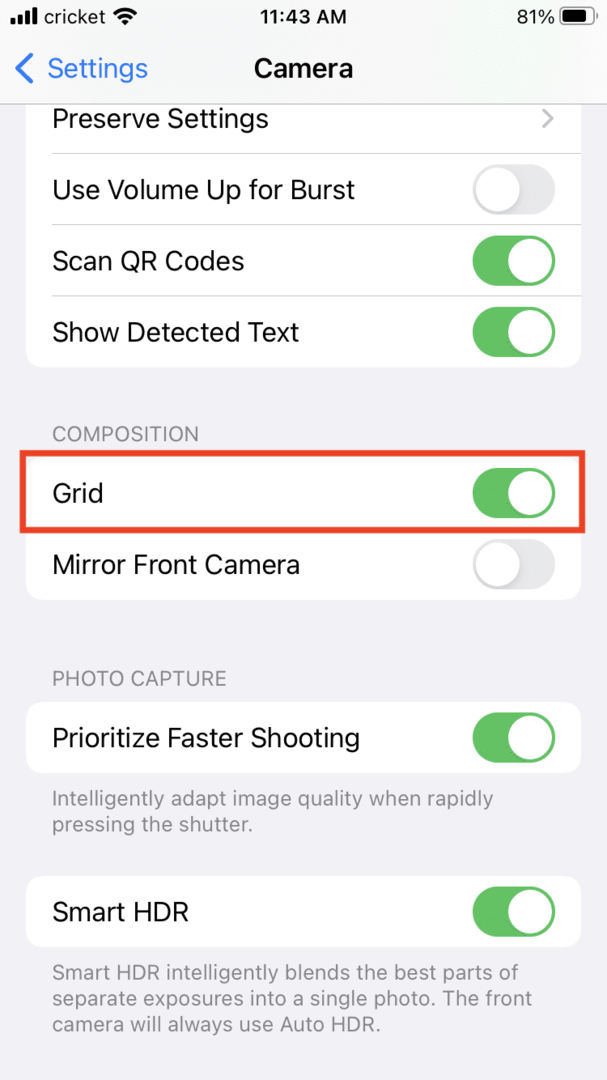
Toca el interruptor de la cuadrícula para convertirlo en gris si quieres desactivarlo:
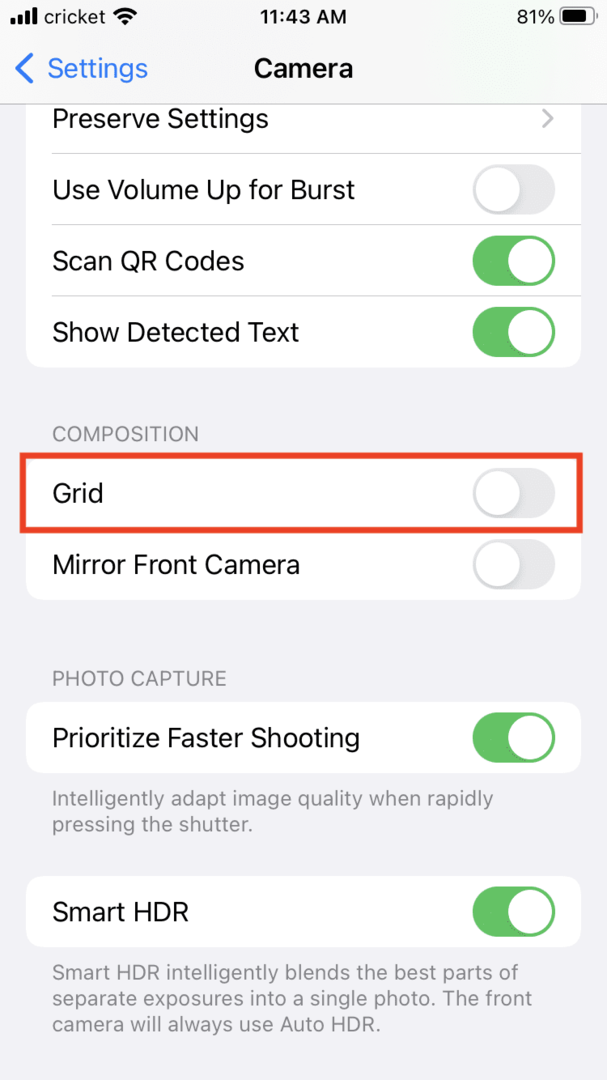
Si lo activa, verá esas líneas de cuadrícula en la aplicación de su cámara (no es que nada pueda arreglar una foto borrosa del escritorio de mi computadora):

Ahora puede tomar la ruta altamente medida de tomar fotos usando la cuadrícula, o simplemente puede improvisar para obtener fotos que se vean bien tomadas en su conjunto.